如何打开文件扩展名显示 如何在win10中显示文件的扩展名
更新时间:2023-11-06 12:46:23作者:yang
如何打开文件扩展名显示,在Windows 10操作系统中,默认情况下,文件的扩展名是被隐藏的,这给我们在处理文件时带来了一些不便,对于那些习惯于查看文件扩展名的人来说,这种设置可能会导致一些困惑和问题。幸运的是我们可以很容易地通过简单的步骤来打开文件扩展名的显示。在本文中我们将介绍如何在Windows 10中显示文件的扩展名,以便更方便地管理和辨识不同类型的文件。
步骤如下:
1.电脑的这个设置需要对文件夹里边的查看样式进行设置,打开文件夹所在位置或者是我的电脑。
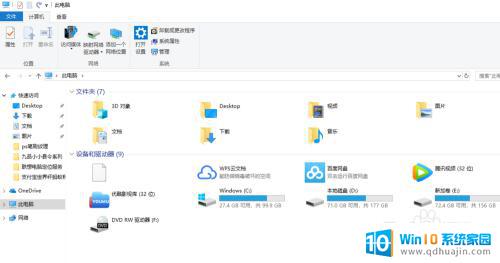
2.然后点击上方的查看命令,如图所示。
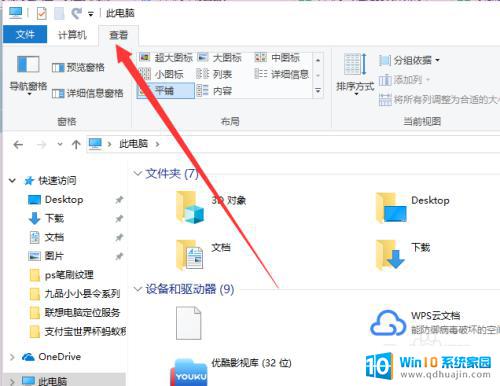
3.查看下方勾选“文件扩展名”如图所示。
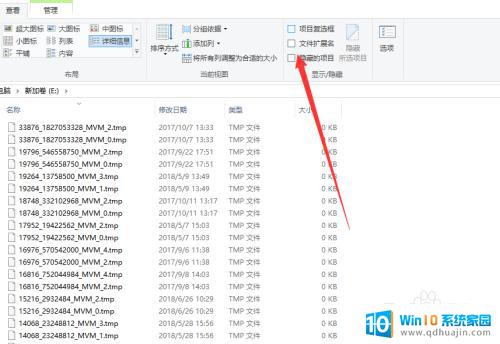
4.然后在这个文件夹里边的文件格式扩展名就显示出来了。
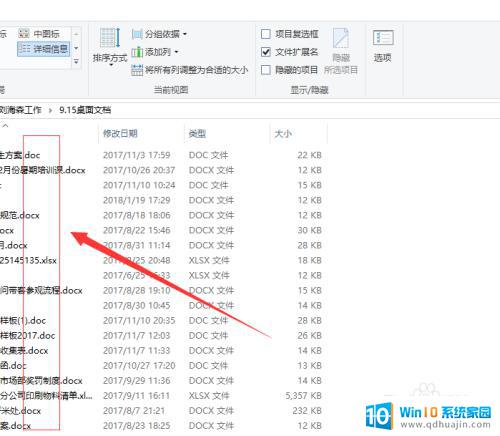
5.两次单击可以对文件进行重命名,修改格式扩展名。
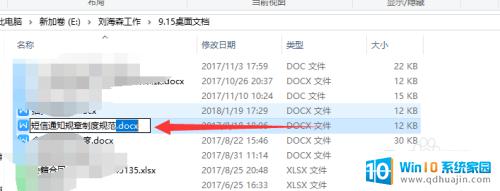
以上就是如何打开文件扩展名显示的全部内容,有需要的用户可以根据小编提供的步骤来操作,希望这对大家有所帮助。





